Windows10系统下TXT文本文档无法打开如何解决
正常情况下,win7用户都可以使用系统自带的文本文档来记录信息内容,非常的方便。不过,部分用户反馈,将系统升级到Win10正式版后,TXT文本文档就打不开了,这该怎么办呢?其实,出现这样的情况我们按下面方法进行修复关联文件就可以了。
步骤如下:
1、在文本文档上单击右键,选择“打开方式”—“选择其他应用”;
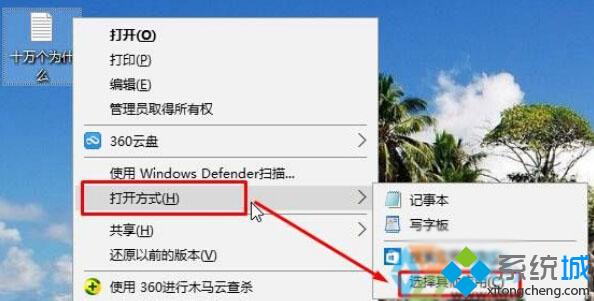
2、点击“更多应用”;

3、然后倒最下面,勾选“使用使用此应用打开.txt文件”点击“在这台电脑上查找其它应用”;
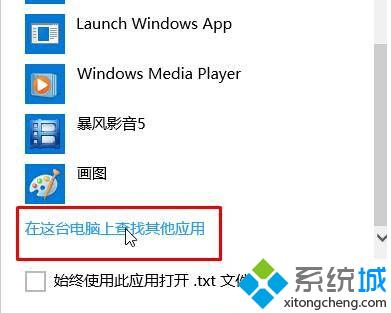
4、 在打开的窗口中打开 C:\Windows\system32 文件夹 (64位系统展开:C:\Windows\SysWOW64),找到“notepad”并选中,点击打开,然后我们就可以打开文本文档TXT了。
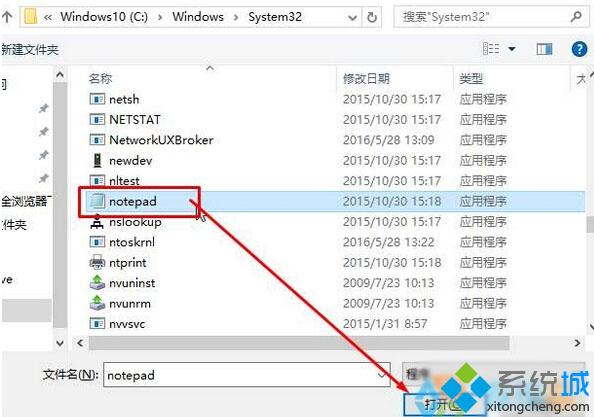
Windows10系统下TXT文本文档无法打开问题的解决方法就介绍到这里了。有需要的朋友,不妨按照上述步骤一步步进行操作!大家可以关注系统城更多精彩资讯https://www.xitongcheng.com/
我告诉你msdn版权声明:以上内容作者已申请原创保护,未经允许不得转载,侵权必究!授权事宜、对本内容有异议或投诉,敬请联系网站管理员,我们将尽快回复您,谢谢合作!










